问:路由器重启后如何通过手机设置?
答:在先前的文章里,鸿哥已多次提到:一台无线路由器重启后,无需额外设置,就像重启电脑或手机一样,重启完成后即可正常使用。
不过,若您的路由器无法上网,或是忘记了路由器的登录密码,建议将路由器恢复至出厂设置,再用手机重新配置路由器以实现上网功能,这是一劳永逸的方法。
具体步骤:
1、确保路由器通电的情况下,长按复位键约10秒,即可完成恢复出厂设置的操作。您也可以参考以下文章获取更详细的指导。
2、为确保路由器设置成功后能正常上网,请先确认路由器、猫(宽带网线)及电脑之间的连接是否正确。正确的连接方式如下:
将来自猫的网线(入户宽带网线)插入路由器的 WAN 接口(Internet接口)。电脑则可连接到路由器除WAN接口外的任一端口。
 路由器正确连接示意图
路由器正确连接示意图
3、让您的手机连接到路由器默认的WiFi信号,如下图所示。
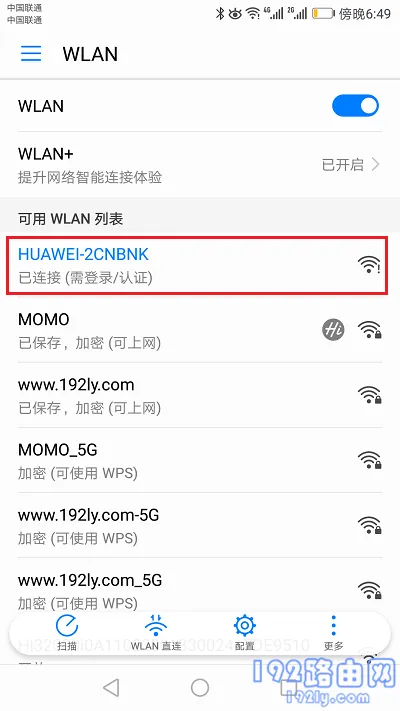 手机连接到路由器默认WiFi
手机连接到路由器默认WiFi
温馨提示:
(1)、路由器恢复出厂设置后,原先设置的WiFi名称会消失,但会自动发射一个默认WiFi信号。手机在设置时必须连接此默认WiFi,否则无法继续设置。
此外,大多数无线路由器的默认WiFi名称(无线网络名称)可以在路由器底部的铭牌上找到。
(2)、特别提醒:手机设置路由器时,无需手机联网。即使手机未联网,也能完成路由器设置,初学者请注意这一点。
4、在手机浏览器中输入路由器的管理地址(登录地址),进入路由器设置界面 ——> 根据页面提示进行操作,如下图所示。
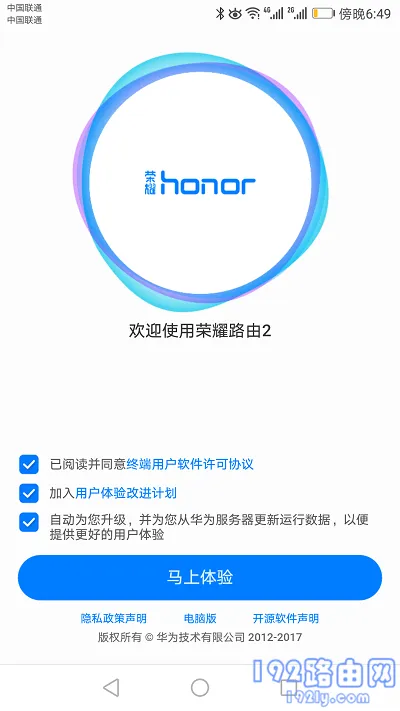 使用手机打开路由器设置界面
使用手机打开路由器设置界面
重要提示:
(1)、部分无线路由器会在手机连接其默认WiFi后,自动跳转至设置页面。
(2)、路由器的管理地址(登录地址)可在路由器底部铭牌上查看,如下图所示。
(3)、如果您在操作过程中发现路由器设置页面无法打开,可查阅相关文章寻找解决方案。
5、在页面中输入运营商提供的宽带账号和密码(上网账号、上网密码)。
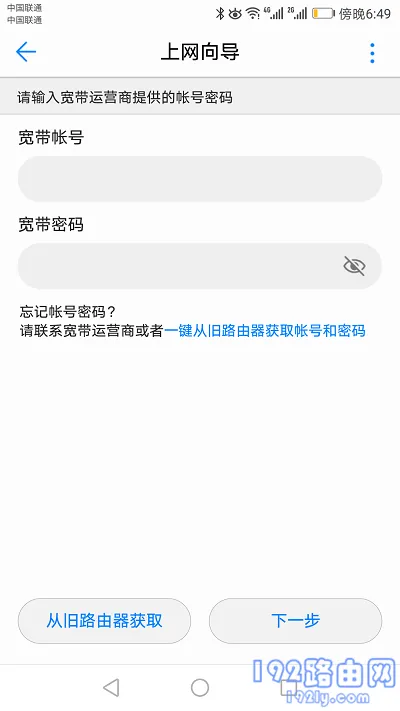 设置路由器的上网参数
设置路由器的上网参数
如果系统检测到您的宽带无需账号和密码,将会直接进入无线设置页面,或者显示提示让您点击“下一步”,如下图所示。
6、接下来,为路由器设置一个新的无线名称和无线密码,如下图所示。
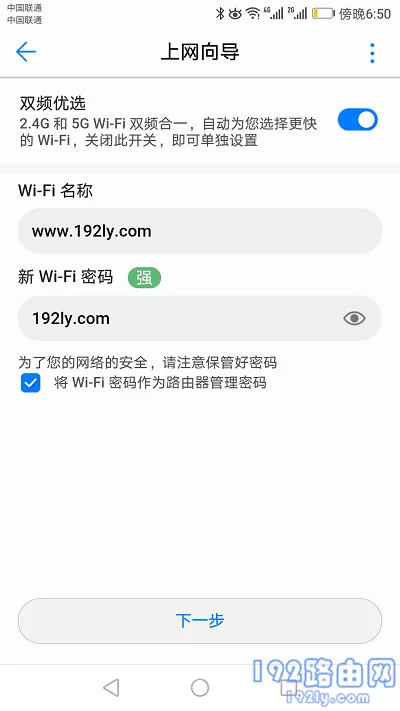 设置路由器的无线名称与无线密码
设置路由器的无线名称与无线密码
7、完成无线名称和密码的设置后,系统会显示设置完成的通知以及一些配置参数。
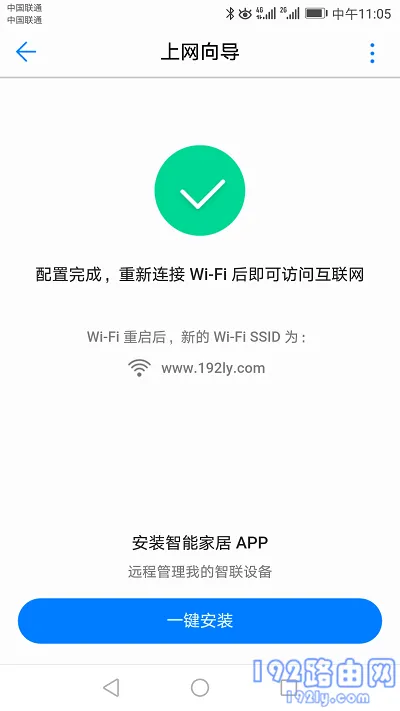 设置完成并重启路由器
设置完成并重启路由器
8、最后,让您的手机重新连接路由器的新WiFi信号。由于之前的默认WiFi信号已被替换,手机需要连接新设置的WiFi。
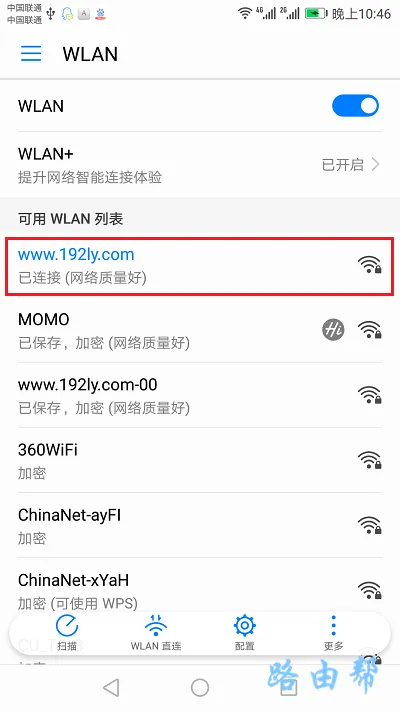 手机重新连接路由器WiFi信号
手机重新连接路由器WiFi信号
补充说明:
如果路由器恢复出厂设置并通过手机重新设置后仍然无法上网,可能是设置存在问题,也可能是宽带本身的原因。此时,建议阅读相关文章查找解决办法。









 陕公网安备41159202000202号
陕公网安备41159202000202号